माइक्रोसॉफ्ट वेज टच माउस रिव्यू - क्या यह खरीदने लायक है?
मैं कभी भी ट्रैकपैड का प्रशंसक नहीं रहा हूं। मैं अपनी नेटबुक में संलग्न करने के लिए एक अच्छा माउस खोजना चाहता था ताकि मैं ट्रैकपैड को बंद कर सकूं और शांति से टाइप कर सकूं। मैं माइक्रोसॉफ्ट(Microsoft) चूहों के साथ प्रयोग कर रहा हूं (क्या कंप्यूटर माउस "चूहों" या "माउस" या क्या का बहुवचन है?) और यह सही माउस की खोज के बारे में लेखों की श्रृंखला में से पहला है। सबसे पहले , मैंने (First)माइक्रोसॉफ्ट वेज टच माउस(Microsoft Wedge Touch Mouse) को आजमाने का फैसला किया , जो ऐसा लग रहा था कि यह नेटबुक के लिए एक अच्छा, कॉम्पैक्ट साथी होगा और मेरे डेस्कटॉप पीसी और मैक मिनी(Mac Mini) के लिए एक अच्छा ऑल पर्पस माउस भी होगा । क्या यह मेरी उम्मीदों पर खरा उतरा? आइए जानें(Let) ।
खुला तिल - पैकेजिंग और विनिर्देश
मुझे यह कहकर शुरू करना चाहिए कि मैं इनपुट डिवाइस के बारे में बहुत पसंद करता हूं। लगभग 20 साल पहले मैंने अपनी दाहिनी तर्जनी पर एक हड्डी के निशान को हटाने के लिए सर्जरी की थी, और सर्जन ने मुझे उस हाथ से जितना संभव हो उतना कम करने के लिए कहा था, जबकि यह ठीक हो गया था। मैं तब भी एक ऑनलाइन व्यसनी था, इसलिए मैंने मूर्खता से उस हाथ की बाहरी दो अंगुलियों से टाइप करने की कोशिश की, और हमेशा के लिए जब मुझे कंप्यूटर का उपयोग करते समय कलाई का ब्रेस पहनना पड़ा। मैंने कई वर्षों में विभिन्न उपकरणों (माउस, ट्रैकबॉल, और अंत में एक वाकॉम बांस(Wacom Bamboo) टैबलेट) की जांच करने में काफी समय बिताया है, जिसे मैं बिना दर्द के लंबे समय तक उपयोग कर सकता हूं। इसलिए मुझे विशेष रूप से यह देखने में दिलचस्पी थी कि क्या वेज टच माउस(Wedge Touch Mouse) मेरे उपयोग के लिए आरामदायक होगा।

चूंकि नेटबुक और मेरे डेस्कटॉप पीसी में ब्लूटूथ(Bluetooth) क्षमता नहीं थी, इसलिए मुझे किनिवो बीटीडी-400 ब्लूटूथ 4.0 यूएसबी एडेप्टर(Kinivo BTD-400 Bluetooth 4.0 USB adapter) मिला । यह छोटा सा उपकरण मुझे आरंभ करने के लिए आवश्यक था।

मैंने एडॉप्टर को नेटबुक में प्लग किया और इसे तुरंत पहचान लिया गया। सेटअप(Setup) सरल था। नेटबुक पर विंडोज 8(Windows 8) और बाद में डेस्कटॉप पीसी पर विंडोज 7(Windows 7) दोनों ने ड्राइवर को स्वचालित रूप से डाउनलोड और इंस्टॉल किया।
फिर वेज टच माउस(Wedge Touch Mouse) को सेट करने और आज़माने का समय आ गया था । यहां एक अच्छा अनबॉक्सिंग वीडियो है, यदि आप इसके बारे में अधिक जानना चाहते हैं कि आपको इसकी पैकेजिंग के अंदर क्या मिलेगा।
और यहाँ विवरण, विशिष्टताओं और मूल्य निर्धारण के साथ Microsoft का आधिकारिक पृष्ठ है: (Microsoft)Microsoft Wedge Touch Mouse ।
माइक्रोसॉफ्ट वेज टच(Microsoft Wedge Touch) के साथ विंडोज 8 को माउस करना
सबसे पहले मैंने माउस को चालू किया, इसे उल्टा करने और पावर/कनेक्ट बटन दबाने का एक साधारण मामला। फिर, निर्देशों का पालन करते हुए, मैंने कुछ सेकंड के लिए बटन को दबाए रखा। जब माउस पर रोशनी चमकने लगी, तो मैं कंट्रोल पैनल में गया और (Control Panel)Add Devices and Printers को चुना । नेटबुक को यह नोटिस करने में केवल कुछ सेकंड लगे कि माउस अपना ध्यान आकर्षित करने की कोशिश कर रहा था, और कुछ और सेकंड के लिए माइक्रोसॉफ्ट वेज टच माउस(Microsoft Wedge Touch Mouse) को जोड़ने के लिए डिवाइस के रूप में प्रदर्शित करने के लिए।
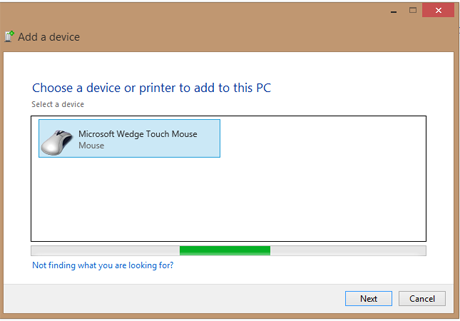
मैंने इसे आगे बढ़ने के लिए कहा। वहां से इंस्टॉलेशन बहुत सुचारू रूप से चला और अचानक माउस उपयोग के लिए तैयार हो गया।
वेज टच माउस(Wedge Touch Mouse) के बारे में वास्तव में अच्छी चीजों में से एक यह है कि आप इसे स्क्रॉल करने के लिए कहने के लिए अपनी उंगलियों को इसकी सतह पर स्लाइड कर सकते हैं। दुर्भाग्य से, यह उस तरह से काम नहीं करता जैसा मैंने सोचा था। मैंने सोचा था कि मैं स्टार्ट(Start) स्क्रीन को स्क्रॉल करने के लिए एक उंगली को दाएं या बाएं स्लाइड कर सकता हूं, लेकिन जब मैंने कोशिश की, तो कुछ भी नहीं हुआ।
माउस की चिकनी शीर्ष सतह को बाएँ या दाएँ क्लिक करने के लिए एक नियमित माउस बटन की तरह नीचे दबाया जा सकता है, इसलिए मैंने खोज(Search) आकर्षण पर क्लिक किया, सेटिंग्स(Settings) को चुना , और माउस(Mouse) की खोज की । इसने उपयोग में आसानी(Ease of Use) पैनल को सामने लाया , जो कि वह नहीं था जिसकी मुझे तलाश थी।

उस विंडो के निचले भाग में मैंने माउस गुण(Mouse Properties) देखे , और यहीं से मुझे अपनी इच्छित सेटिंग्स मिलीं। भले ही यह PS/2 माउस के रूप में दिखाई दिया (क्या वे उन्हें और भी बनाते हैं?) वेज टच माउस(Wedge Touch Mouse) पर लागू सेटिंग्स ।

माउस के साथ आई स्टार्टअप गाइड ने मुझे माउस का पूरा नियंत्रण पाने के लिए माइक्रोसॉफ्ट डिवाइस सेंटर सॉफ्टवेयर डाउनलोड करने का निर्देश दिया। (Microsoft Device Center)यह माउस और कीबोर्ड कंट्रोल सेंटर(Mouse and Keyboard Control Center) निकला । मैं अपने विंडोज 7 कंप्यूटर पर इससे कम प्रभावित था, इसलिए शुरुआत में मैंने इसे नेटबुक पर इंस्टॉल नहीं करने का फैसला किया और मैंने पाया कि मैं इसके बिना अपनी प्राथमिकताओं के अनुरूप वेज टच माउस को कॉन्फ़िगर करने में सक्षम था। (Wedge Touch Mouse)मैं इसे स्टार्ट(Start) स्क्रीन को बग़ल में स्क्रॉल करने के लिए नहीं मिला, हालाँकि, ट्रैकपैड पर दाईं ओर एक उंगली फिसलने से स्क्रीन ठीक से स्क्रॉल हो जाती है।
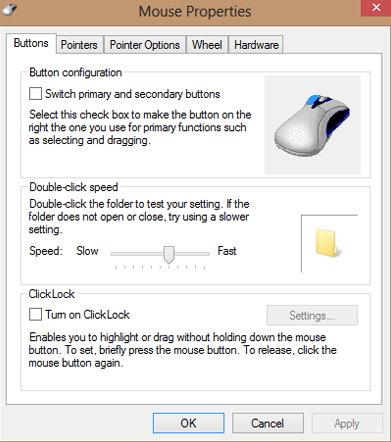
हालाँकि, चूंकि Microsoft माउस और कीबोर्ड केंद्र(Mouse and Keyboard Center) को स्थापित करने की अनुशंसा करता है , इसलिए मैंने इसके साथ अपने पिछले अनुभवों के बाद गलतफहमी होने के बावजूद इसे स्थापित किया। गलतफहमी सही निकली, क्योंकि पहली बात यह हुई कि मैंने वेज टच माउस(Wedge Touch Mouse) से कनेक्शन खो दिया । कंप्यूटर को पुनरारंभ करने और माउस पर कनेक्ट(Connect) बटन दबाने से कोई मदद नहीं मिली, और समस्या निवारण के लिए Microsoft द्वारा प्रदान किया गया लिंक (Microsoft)विंडोज 8(Windows 8) विशिष्ट सुझाव नहीं देता था, इसलिए मैं अपने दम पर था।

मैंने डिवाइस मैनेजर(Device Manager) के माध्यम से माउस को हटा दिया और इसके लिए विंडोज 8(Windows 8) की खोज की और इसे फिर से इंस्टॉल किया। उसके बाद इसने काम किया- लेकिन जैसा कि मैंने विंडोज 7(Windows 7) पर अनुभाग में विस्तार से बताया , केवल सबसे प्राथमिक आदेश उपलब्ध थे और मैं त्वरण को बिल्कुल भी नहीं बदल सकता था। इंस्टालेशन के बाद मुझे जो एकमात्र फायदा मिला, वह यह था कि मैं तब स्टार्ट(Start) स्क्रीन पर ठीक से स्क्रॉल कर सकता था।

यह सब बहुत कष्टप्रद था, कम से कम कहने के लिए। जहां तक मेरा संबंध है, माउस और कीबोर्ड केंद्र कम से कम (Mouse and Keyboard Center)वेज टच माउस(Wedge Touch Mouse) के लिए, स्थापना समय की बर्बादी है । इसमें एक अच्छा ग्राफिक इंटरफ़ेस है, लेकिन विंडोज 8(Windows 8) बिल्ट-इन माउस कॉन्फ़िगरेशन टूल जितना उपयोगी है । और एक बार माउस और कीबोर्ड केंद्र(Mouse and Keyboard Center) स्थापित हो जाने के बाद, मैं अब उन सरल कॉन्फ़िगरेशन विंडो का पता नहीं लगा सकता था जिनका मैंने पहले उपयोग किया था। और क्या बुरा था, ट्रैकपैड ड्राइवर गायब हो गया, जब मैंने माउस को डिस्कनेक्ट किया तो मुझे ट्रैकपैड को कॉन्फ़िगर करने में असमर्थ छोड़ दिया। स्पष्ट रूप से (Clearly)माउस और कीबोर्ड केंद्र(Mouse and Keyboard Center) को स्थापित करने के बारे में मेरी गलतफहमी अच्छी तरह से स्थापित थी।
अनुकूलन में रोमांच (सभी कंप्यूटरों के लिए)
माउस मध्य क्लिक बटन के साथ नहीं आया था, और बाएँ या दाएँ क्लिक बटन के कार्य को छोड़े बिना इसका अनुकरण करने का कोई तरीका नहीं है। यदि आप इस बटन का व्यापक रूप से उपयोग करते हैं तो यह शायद आपके लिए माउस नहीं है। बाएँ और दाएँ दोनों बटनों को एक साथ दबाने से कुछ नहीं हुआ, जो कुछ और है जो कुछ के लिए माउस को कम उपयोगी बना सकता है (उदाहरण के लिए कुछ खेलों के लिए आपको एक ही समय में दोनों बटन दबाने की आवश्यकता होती है, ताकि कुछ क्रियाएं की जा सकें)।
स्थापना के दौरान झुंझलाहट के बावजूद, एक बार जब मैंने इसका नियंत्रण कर लिया, तो माउस आसानी से उत्तरदायी था और मेरे डेस्क पर आसानी से फिसल गया। उंगली के केवल एक कोमल स्पर्श के साथ स्क्रॉल करने में सक्षम होना एक वास्तविक बोनस था, और तेजी से और निरंतर स्क्रॉलिंग प्राप्त करने के लिए "फ़्लिक" करने में सक्षम होना बहुत अच्छा था। यह वास्तव में ऐसा लग रहा था कि यह नेटबुक के लिए एक आदर्श साथी होता, अगर माउस और कीबोर्ड सेंटर(Mouse and Keyboard Center) की झुंझलाहट रास्ते में नहीं आती। एक बार जब माउस को कंप्यूटर के साथ जोड़ दिया जाता है, तो कंप्यूटर चालू होने पर यह अपने आप दिखाई देता है। कनेक्ट बटन को फिर से दबाने की जरूरत नहीं है।
केवल अन्य नकारात्मक पक्ष यह था कि यह जल्द ही स्पष्ट हो गया था कि मुझे इसके साथ एक कलाई आराम का उपयोग करना होगा ताकि मेरा हाथ अधिक आरामदायक स्थिति में रहे। यह सभी के लिए सही नहीं हो सकता है, इसलिए मैं उसके लिए माउस को डाउनग्रेड नहीं करता।
माइक्रोसॉफ्ट वेज टच(Microsoft Wedge Touch) के साथ विंडोज 7 को माउस करना
ब्लूटूथ(Bluetooth) डिवाइस और माउस की स्थापना विंडोज 7(Windows 7) चलाने वाले मेरे डेस्कटॉप कंप्यूटर पर काफी समान थी । यहां मैंने स्टार्ट मेन्यू(Start Menu) से कंट्रोल पैनल(Control Panel) पर क्लिक किया , फिर हार्डवेयर और साउंड(Hardware and Sound) , फिर ऐड ए डिवाइस(Add a Device) पर क्लिक किया ।

जबकि माउस ने सुचारू रूप से काम किया, यह उतनी तेजी से नहीं बढ़ा, जितना मैं चाहता था। माउस और कीबोर्ड केंद्र(Mouse and Keyboard Center) कोई मदद नहीं कर रहा था । मैं डबल-क्लिक गति सेटिंग्स बदल सकता था, और मैं कुछ ऐप-विशिष्ट सेटिंग्स बदल सकता था (कुछ ऐसा जो मुझे करने की आवश्यकता नहीं थी क्योंकि सभी ऐप्स मैंने माउस को ठीक से काम करने की कोशिश की) लेकिन त्वरण को बदलने का कोई तरीका नहीं मिला .

माउस को डबल-क्लिक करने से डेस्कटॉप पर रुक-रुक कर काम होता था और (Desktop)टास्कबार(Taskbar) में बिल्कुल भी काम नहीं करता था । इसने Google क्रोम(Google Chrome) और माइक्रोसॉफ्ट वर्ड 2003(Microsoft Word 2003) जैसे अनुप्रयोगों में ठीक काम किया । मैंने डबल-क्लिक गति को समायोजित करने का प्रयास किया, लेकिन इससे समस्या ठीक नहीं हुई। मुझे नहीं पता कि यह एक हार्डवेयर या सॉफ़्टवेयर समस्या है, लेकिन जब तक मैं इसे काम पर नहीं ला सकता, तब तक माउस विंडोज 7(Windows 7) डेस्कटॉप कंप्यूटर पर मेरे लिए मामूली उपयोगी होगा।
माइक्रोसॉफ्ट वेज टच(Microsoft Wedge Touch) के साथ ओएस एक्स माउंटेन लायन का माउस(OS X Mountain Lion)
मैक मिनी (Mac Mini)ब्लूटूथ(Bluetooth) के साथ आता है , इसलिए किसी ऐड-ऑन डिवाइस की आवश्यकता नहीं थी। मैं सिस्टम प्रेफरेंस(System Preferences) में गया और इसे सेट करने के लिए माउस(Mouse) पर क्लिक किया ।

फिर मैंने मैक(Mac) से कनेक्ट करने के लिए कहने के लिए वेज टच माउस(Wedge Touch Mouse) पर पावर बटन को क्लिक किया और दबाए रखा । इसमें लगभग 20 सेकंड का समय लगा।

उसके बाद मैं इसे अपनी पसंद के अनुसार कॉन्फ़िगर करने के लिए ब्लूटूथ माउस सेट(Set Up Bluetooth Mouse) करने के लिए गया, और वह था! Microsoft की ओर से कोई Mac ड्राइवर उपलब्ध नहीं है , लेकिन Mac को इसकी आवश्यकता नहीं थी।
एक बार फिर, यह आसानी से डेस्क पर फिसल गया, आसानी से स्क्रॉल किया गया और क्लिक किया गया और डबल क्लिक किया गया। वास्तव में, यह मेरे द्वारा उपयोग किए जा रहे सस्ते माउस से बेहतर काम करता है, जिसके लिए मैं कभी भी उचित मैक(Mac) ड्राइवर नहीं ढूंढ पाया।
सामान्य नोट्स और अवलोकन
माइक्रोसॉफ्ट वेज टच माउस(Microsoft Wedge Touch Mouse) तीनों ऑपरेटिंग सिस्टम पर इस्तेमाल करना आसान था । स्थापना(Installation) त्वरित और सरल थी, जब यह काम करती थी। माउस और कीबोर्ड केंद्र(Mouse and Keyboard Center) वह सब नहीं है जो होना चाहिए था, और यह निराशाजनक साबित हुआ, भले ही मैं अंततः माउस को काम करने में सक्षम था।
जब मैंने पहली बार वेज टच माउस(Wedge Touch Mouse) को उठाया , तो मैंने सोचा कि यह आराम से उपयोग करने के लिए बहुत छोटा हो सकता है, लेकिन ऐसा नहीं था। मेरे पास मध्यम आकार के हाथ हैं और मुझे क्लिक करने या स्क्रॉल करने में कोई परेशानी या परेशानी नहीं है, लेकिन मेरी चल रही कलाई की समस्याओं के कारण मैंने अपने हाथ को थोड़ा उच्च स्तर पर रखने के लिए जेल कलाई आराम के साथ इसका इस्तेमाल किया जहां यह मेरे लिए अधिक आरामदायक था। मैंने बहुत बड़े हाथों वाले किसी व्यक्ति से इसे आज़माने के लिए कहा और उसने बताया कि यह ठीक है, लेकिन शायद किसी ऐसे व्यक्ति द्वारा लंबे समय तक उपयोग के लिए उपयुक्त नहीं है जिसके हाथ औसत से बड़े हैं।

मुझे यह तथ्य पसंद आया कि जब आप बैटरी पावर बचाने के लिए इसका उपयोग नहीं कर रहे हों तो आप माउस को बंद कर सकते हैं। इसके अलावा, यदि आप हाइबरनेट करते हैं, सोते हैं, या अपने कंप्यूटर को बंद करते हैं, तो माउस इसे महसूस करेगा और खुद को भी बंद कर देगा (वे इसे "बैकपैक मोड" कहते("Backpack Mode") हैं )।
आप यहां(here) ड्राइवर और मैनुअल पा सकते हैं । ध्यान दें कि "उत्पाद मार्गदर्शिका" एक उपयोगकर्ता पुस्तिका नहीं है, बल्कि कई भाषाओं में वारंटी और उत्पाद-सुरक्षा मार्गदर्शिका है। वह बॉक्स में आता है, इसलिए शायद आपको दूसरी कॉपी की जरूरत नहीं पड़ेगी।
निर्णय
मैंने मूल रूप से सोचा था कि माइक्रोसॉफ्ट वेज टच माउस(Microsoft Wedge Touch Mouse) , इसके कॉम्पैक्ट आकार के साथ, मुख्य रूप से नेटबुक के उपयोग के लिए होगा। यह कंप्यूटर बैग में आसानी से खिसकने के लिए काफी छोटा है और यह तथ्य कि कंप्यूटर बंद होने पर यह अपने आप बंद हो जाता है, एक निश्चित प्लस है। हालाँकि, जैसा कि मैंने अपने अन्य कंप्यूटरों पर इसका परीक्षण किया, मैंने पाया कि यदि आप उनके माउस और कीबोर्ड केंद्र(Mouse and Keyboard Center) के साथ सीमित अनुकूलन के साथ काम कर सकते हैं तो यह डेस्कटॉप का प्राथमिक माउस हो सकता है। छोटा आकार कोई नुकसान नहीं था और इसके सभी कार्यों के लिए आवश्यक हल्का स्पर्श एक बहुत ही स्वागत योग्य विशेषता थी। मैक(Mac) पर इंस्टॉलेशन और कॉन्फ़िगरेशन एक स्नैप था लेकिन माइक्रोसॉफ्ट-ओएस(Microsoft-OS) सिस्टम पर इतना नहीं , जिसने मुझे चौंका दिया। के साथ झुंझलाहटमाउस और कीबोर्ड सेंटर(Mouse and Keyboard Center) मुझे अंततः काम करने से रोकने के लिए पर्याप्त नहीं थे। यह लगभग किसी भी सतह पर काम करने वाला है, और यह सच निकला। मैंने इसे एक पुराने लकड़ी के सिगार बॉक्स के शीर्ष पर फिसलने की भी कोशिश की, जो मेरे डेस्क पर फ्लैश ड्राइव और अन्य छोटी वस्तुओं को रखने के लिए है, और यह ठीक काम करता है। अंत में मैं कहूंगा कि, यदि आप एक कॉम्पैक्ट माउस की तलाश कर रहे हैं, जिसके लिए आपको डिफ़ॉल्ट बटन सेटिंग्स को बदलने की आवश्यकता नहीं है, और आपके हाथ बड़े नहीं हैं, तो Microsoft वेज टच माउस(Microsoft Wedge Touch Mouse) एक अच्छा विकल्प होगा। लेकिन मैं इसे एक स्टोर से खरीदने की सलाह देता हूं जो आपको इसे वापस करने की अनुमति देगा यदि माउस और कीबोर्ड केंद्र(Mouse and Keyboard Center) आपको उतना ही परेशान करता है जितना उसने मुझे किया था या यदि माउस आपके हाथों के लिए बहुत छोटा है।
Related posts
माइक्रोसॉफ्ट स्कल्प्ट टच माउस रिव्यू - एक शानदार स्क्रॉलिंग अनुभव
माइक्रोसॉफ्ट टच माउस की एक वास्तविक जीवन समीक्षा
लॉजिटेक एम600 टच माउस की एक वास्तविक जीवन समीक्षा
माइक्रोसॉफ्ट स्कल्प्ट कम्फर्ट माउस रिव्यू - मोबाइल यूजर्स के लिए एक अच्छा साथी
माइक्रोसॉफ्ट आर्क टच माउस की समीक्षा करना
पुस्तक समीक्षा - एड विल्सन द्वारा विंडोज पावरशेल 3.0 पहला कदम
पुस्तक समीक्षा - माइक हैल्सी द्वारा विंडोज 8 आउट ऑफ द बॉक्स
Mio Spirit 8500 LM की समीक्षा करें - एक अच्छा GPS कार नेविगेशन सिस्टम और यात्रा साथी
पुस्तक समीक्षा - नेटवर्क योर कंप्यूटर्स एंड डिवाइसेस, स्टेप बाय स्टेप
पुस्तक समीक्षा - विंडोज 8 रहस्य
माइक्रोसॉफ्ट स्कल्प्ट कम्फर्ट कीबोर्ड रिव्यू - क्या यह एक अच्छा कीबोर्ड है?
पुस्तक समीक्षा - माइक्रोसॉफ्ट ऑफिस इनसाइड आउट: 2013 संस्करण
टोनी नॉर्थरूप द्वारा पुस्तक समीक्षा - विंडोज 8 इनसाइड आउट
पुस्तक समीक्षा - माइक्रोसॉफ्ट ऑफिस 2010 इनसाइड आउट
पुस्तक समीक्षा - डमी के लिए माइक्रोसॉफ्ट ऑफिस 365
पाठ्यक्रम की समीक्षा - विंडोज 8 डमी वीडियो प्रशिक्षण के लिए
Microsoft सरफेस ईथरनेट एडेप्टर की समीक्षा करना
इंटेल कोर i5-10600K की समीक्षा करें: एक उत्कृष्ट मध्य-श्रेणी का प्रोसेसर!
पुस्तक समीक्षा - कार्यालय 2013: गुम मैनुअल
पुस्तक समीक्षा - विंडोज 8.1 द मिसिंग मैनुअल, डेविड पोग द्वारा
